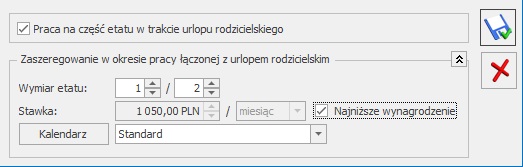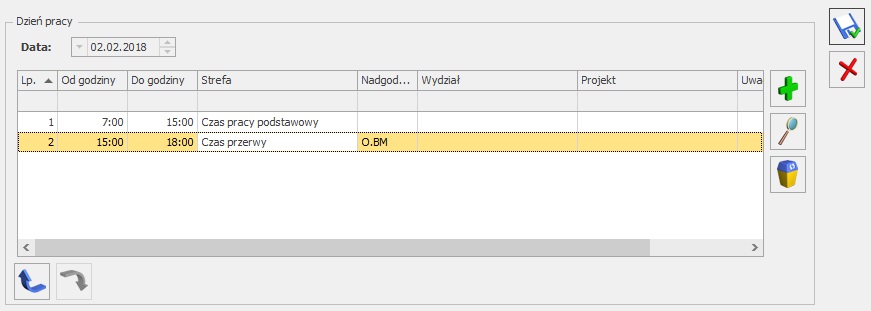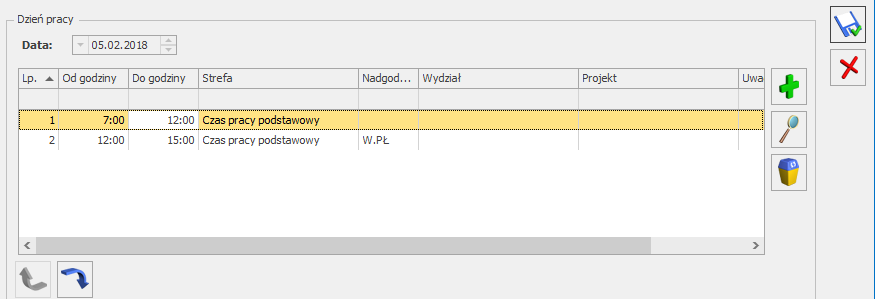Czy w programie można odnotować, że pracownik podejmuje pierwszą prace tak aby program naliczał odpowiedni limit urlopowy?
Aby naliczyć pracownikowi urlop wg zasad obowiązujących w pierwszym kalendarzowym roku pracy należy zaznaczyć parametr ‘Limit urlopu – pierwsza praca’ na zakładce nr 3 Etat w formularzu danych kadrowych.
Od wersji Comarch ERP Optima 2018.0.1 umożliwiono automatyczne ustawianie statusu parametru Limit urlopu – pierwsza praca na formularzu pracownika zgodnie z odnotowaną historią zatrudnienia. W zakładce Konfiguracja/Płace/Parametry dodano parametr Ustawiaj parametr 'Limit urlopu – pierwsza praca’ zgodnie z historią zatrudnienia. Działanie parametru:
- zaznaczony – podczas zapisu formularza danych kadrowych nowo zatrudnionego pracownika, który nie ma odnotowanej historii zatrudnienia, bądź odnotowane zapisy w historii wskazują, że nie pracował w latach wcześniejszych, niż rok zgodny z datą zatrudnienia, automatycznie zostanie zaznaczony na jego formularzu parametr Limit urlopu – pierwsza praca. Jeśli pracownik ma odnotowane zatrudnienie we wcześniejszych latach w historii zatrudnienia powyższy parametr nie zostanie zaznaczony. Automatyczne ustawianie odpowiedniego statusu parametru Limit urlopu – pierwsza praca będzie wykonywane podczas zapisu formularza nowo dodanego pracownika oraz pracownika wprowadzonego już wcześniej, jeśli była edytowana historia zatrudnienia.
- nie zaznaczony (domyślne ustawienie) – parametr Limit urlopu – pierwsza praca nie będzie miał automatycznie zmienianego statusu.